PyGTK - Classe de barre d'état
Une zone de notification, généralement au bas d'une fenêtre, est appelée la barre d'état. Tout type de message de changement d'état peut être affiché sur la barre d'état. Il a également une poignée à l'aide de laquelle il peut être redimensionné.
Le widget gtk.Statusbar gère une pile de messages. Par conséquent, le nouveau message s'affiche en haut du message actuel. S'il apparaît, le message précédent sera à nouveau visible. La source du message doit être identifiée par context_id pour l'identifier de manière unique.
Ce qui suit est le constructeur du widget gtk.Statusbar -
bar = gtk.Statusbar()Voici les méthodes de la classe gtk.Statusbar -
Statusbar.push(context_id, text) - Cela pousse un nouveau message sur la pile d'une barre d'état.
Statusbar.pop(context_id) - Cela supprime le message supérieur avec le context_id à partir de la pile de la barre d'état.
Les signaux suivants sont émis par le widget Statusbar -
| texte pop | Ceci est émis lorsqu'un message est supprimé de la pile de messages de la barre d'état. |
| texte poussé | Ceci est émis lorsqu'un message est ajouté à la pile de messages de la barre d'état. |
L'exemple suivant illustre le fonctionnement de la barre d'état. La fenêtre Toplevel contient une VBox avec deux lignes. La ligne supérieure a un widget Fixe dans lequel une étiquette, un widget Entrée et un bouton sont placés. Alors que, dans la rangée du bas, un widget gtk.Statusbar est ajouté.
Afin d'envoyer un message à la barre d'état, son context_id doit être récupéré.
id1 = self.bar.get_context_id("Statusbar")Le signal "cliqué" de l'objet Button est connecté à une fonction de rappel par laquelle un message est poussé dans la barre d'état. Et, le signal «activer» est émis lorsque la touche Entrée est enfoncée dans le widget Entrée. Ce widget est connecté à un autre callback.
btn.connect("clicked", self.on_clicked, id1)
txt.connect("activate", self.on_entered, id1)Les deux rappels utilisent push() méthode pour faire clignoter le message dans la zone de notification.
Exemple
Respectez le code suivant -
import gtk
class PyApp(gtk.Window):
def __init__(self):
super(PyApp, self).__init__()
self.set_title("Statusbar demo")
self.set_size_request(400,200)
self.set_position(gtk.WIN_POS_CENTER)
vbox = gtk.VBox()
fix = gtk.Fixed()
lbl = gtk.Label("Enter name")
fix.put(lbl, 175, 50)
txt = gtk.Entry()
fix.put(txt, 150, 100)
btn = gtk.Button("ok")
fix.put(btn, 200,150)
vbox.add(fix)
self.bar = gtk.Statusbar()
vbox.pack_start(self.bar, True, False, 0)
id1 = self.bar.get_context_id("Statusbar")
btn.connect("clicked", self.on_clicked, id1)
txt.connect("activate", self.on_entered, id1)
self.add(vbox)
self.connect("destroy", gtk.main_quit)
self.show_all()
def on_clicked(self, widget, data=None):
self.bar.push(data, "Button clicked
def on_entered(self, widget, data):
self.bar.push(data, "text entered")
PyApp()
gtk.main()Lors de l'exécution, le code ci-dessus affichera la sortie suivante -
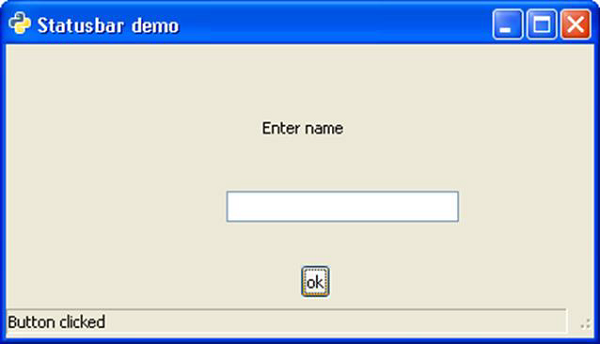
Essayez de taper dans la zone de texte et appuyez sur Entrée pour voir le message «texte saisi» dans la barre d'état.